| 1 | Zapnite počítač. (Musíte byť prihlásení s oprávneniami správcu.) Pred konfiguráciou zatvorte všetky spustené aplikácie. |
| 2 | Do mechaniky CD-ROM vložte dodaný disk CD-ROM. Automaticky sa objaví úvodná obrazovka. Vyberte model tlačiarne a jazyk. |
| 3 | Na obrazovke ponuky kliknite na možnosť Inštalácia ovládača tlačiarne. 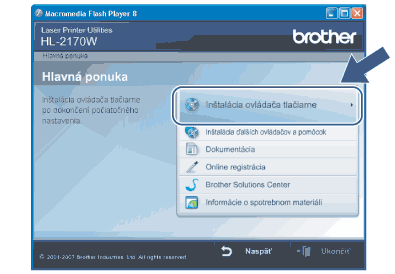 |
| 4 | Kliknite na možnosť Pre užívateľov bezdrôtových sietí.  |
| 5 | Vyberte možnosť Wireless Setup and Driver Install (Recommended) (Bezdrôtové nastavenie a inštalácia ovládača (odporúca sa)) alebo Wireless Setup Only (Iba bezdrôtové nastavenie) a kliknite na tlačidlo Next (Ďalej). 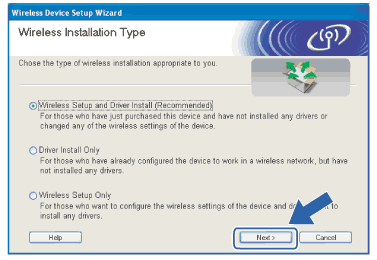 |
| 6 | Vyberte možnosť Step by Step install (Recommended) (Inštalácia krok za krokom (odporúča sa)) a kliknite na tlačidlo Next (Ďalej). 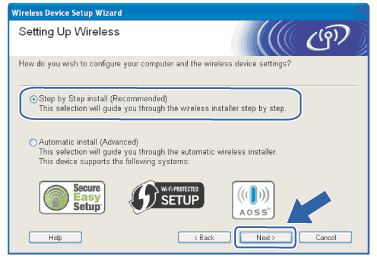 |
| 7 | Vyberte možnosť With cable (Recommended) (S káblom (odporúča sa)) a kliknite na tlačidlo Next (Ďalej) 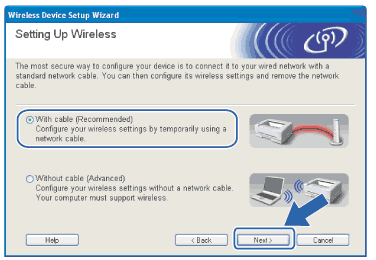 |
| 8 | Použitím sieťového kábla pripojte bezdrôtové zariadenie Brother k prístupovému bodu a kliknite na tlačidlo Next (Ďalej). 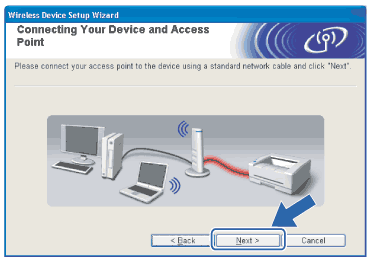 |
| 9 | Vyberte tlačiareň, ktorú chcete konfigurovať, a kliknite na tlačidlo Next (Ďalej). Ak je zoznam prázdny, skontrolujte, či sú zapnuté prístupový bod a tlačiareň, a potom kliknite na tlačidlo Refresh (Obnoviť).  |
| 10 | Sprievodca bude hľadať bezdrôtové siete dostupné z vašej tlačiarne. Vyberte prístupový bod, ktorý chcete priradiť k tlačiarni, a kliknite na tlačidlo Next (Ďalej) 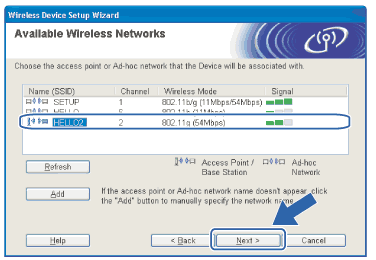 |
| 11 | Ak sieť nie je nakonfigurovaná na overovanie a kódovanie, zobrazí sa nasledujúca obrazovka. Ak chcete pokračovať v konfigurácii, kliknite na tlačidlo OK a prejdite na krok 13. 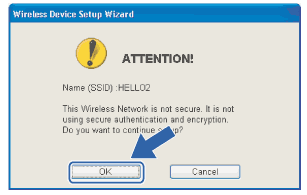 |
| 12 | Ak je sieť nakonfigurovaná na overovanie a kódovanie, zobrazí sa nasledujúca obrazovka. Pri konfigurácii bezdrôtovej tlačiarne Brother sa uistite, či je nakonfigurovaná v súlade s nastaveniami overovania a kódovania existujúcej bezdrôtovej siete. Z vysúvacích ponúk oboch dialógových okien vyberte možnosť Authentication Method (Spôsob overenia) a Encryption Mode (Režim kódovania). Potom zadajte položku Network key (Kľúč siete) a Confirm Network Key (Potvrdiť kľúč siete) a kliknite na tlačidlo Next (Ďalej). 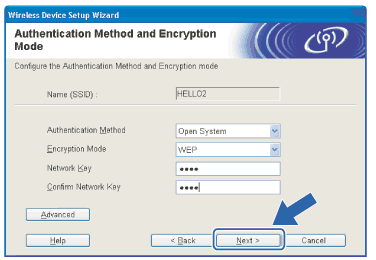 |
| 13 | Kliknite na tlačidlo Next (Ďalej). Nastavenia sa odošlú do tlačiarne. Ak kliknete na tlačidlo Cancel (Zrušiť) nastavenia ostanú nezmenené. 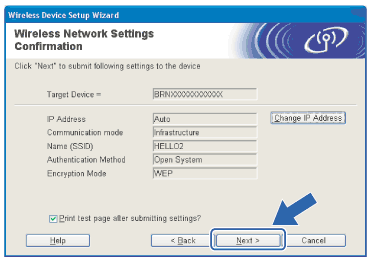 |
| 14 | Odpojte sieťový kábel medzi prístupovým bodom (rozbočovačom alebo smerovačom) a tlačiarňou a kliknite na tlačidlo Next (Ďalej). 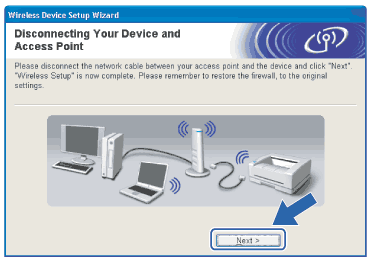 |
|